
Macs hebben een ingebouwde manier om overal ter wereld op afstand toegang te krijgen tot de bestanden en het scherm van uw Mac. De functie "Terug naar mijn Mac" is gratis, maar werkt alleen tussen Macs.
Terwijl Microsoft de vergelijkbare functies stopteaangeboden door Windows Live Mesh en links Windows-gebruikers met eenvoudige OneDrive-synchronisatie, ondersteunt Apple nog steeds de oude Back to My Mac-service en rolde deze in iCloud.
Schakel Terug naar mijn Mac in
Back to My Mac is onderdeel van iCloud. Het slaat uw bestanden of andere gevoelige gegevens niet echt op in de cloud. In plaats daarvan gebruikt het uw iCloud-gebruikersaccount (Apple ID) om uw Macs te koppelen. Om verbinding te maken met een Mac, moet u op elke Mac zijn ingelogd met hetzelfde iCloud-account.
Open op elke Mac die je wilt gebruiken het venster Systeemvoorkeuren door op het Apple-pictogram te klikken en Systeemvoorkeuren te selecteren. Klik op iCloud en zorg ervoor dat het selectievakje "Terug naar mijn Mac" is ingeschakeld.
Let op het iCloud-account dat u hier gebruikt. Om op afstand toegang te krijgen tot uw Mac vanaf een andere Mac, moet u inloggen op die andere Mac met hetzelfde iCloud-account. Zelfs als u niet de eigenaar bent van de Mac, kunt u er een nieuw gebruikersaccount op maken en inloggen met uw iCloud-account.

Activeer Bestands- en schermdeling
VERWANT: 3 gratis manieren om op afstand verbinding te maken met het bureaublad van uw Mac
Met Terug naar mijn Mac kunt u de bestanden van een Mac delenen scherm. Hiermee kunt u op afstand toegang krijgen tot een enkel bestand op uw Mac, of "scherm delen" gebruiken om op afstand een desktop op uw Mac in te schakelen en het te gebruiken alsof u ervoor zit.
Om deze functies te gebruiken, moet u voor beide zorgenBestandsdeling en schermdeling zijn ingeschakeld op een Mac. Klik in het venster Systeemvoorkeuren op het pictogram Delen en schakel Scherm delen en bestanden delen in.
U moet dit doen op elke Mac die u op afstand wilt openen via Terug naar mijn Mac.

Routerconfiguratie
VERWANT: Beginner Geek: uw router configureren
Voor de beste connectiviteit en maximale prestaties,Apple raadt u aan de UPnP- of NAT-PMP-functies op uw router in te schakelen. Hierdoor kan uw Mac automatisch de poorten doorsturen die nodig zijn voor connectiviteit.
Configureer deze opties via de webinterface van uw router.

Krijg op afstand toegang tot de bestanden en het scherm van een Mac
Met Terug naar mijn Mac, Bestandsdeling en SchermDelen ingeschakeld, u zou nu op afstand verbinding moeten kunnen maken met uw Mac. Log in op een andere Mac met hetzelfde iCloud-account dat je hebt gebruikt om in te loggen op de eerste Mac die je hebt ingesteld. U kunt dit overal ter wereld doen, zolang u een internetverbinding heeft.
Als je de Finder opent, zie je alle Macsu bent aangemeld bij en Terug naar mijn Mac ingeschakeld onder Gedeeld in de zijbalk. Klik op de naam van een Mac om de bestanden te openen - je kunt door de hele schijf bladeren en elk bestand uit het Finder-venster pakken.
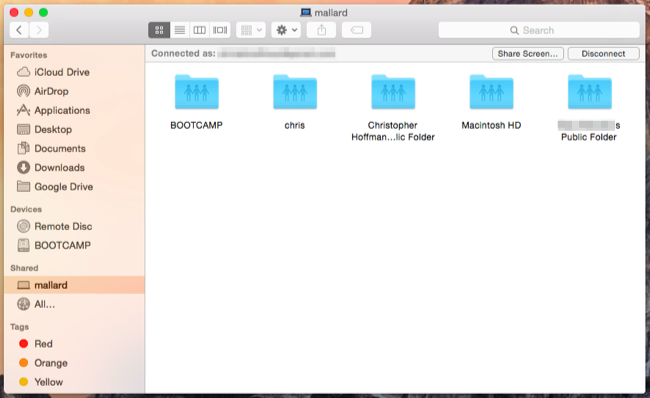
Klik op de Mac om op afstand toegang te krijgen tot het scherm van een Macin de zijbalk van de Finder en klik op de knop 'Scherm delen' bovenaan het venster. Uw Mac brengt onmiddellijk een verbinding voor het delen van schermen tot stand met de andere Mac en u ziet het bureaublad in een venster op uw huidige Mac. U kunt de Mac op afstand bedienen alsof u ervoor zit.

Als je Mac slaapt
Als de externe Mac in de slaapstand staat, doet u dat nietnormaal gesproken toegang hebben via het netwerk. Als u op afstand toegang wilt krijgen tot een Mac en verbindingen tot stand wilt brengen terwijl deze zich in de slaapstand bevindt, kan de functie "Wake on Demand" helpen. Je hebt een apparaat nodig dat kan functioneren als een "Bonjour Sleep Proxy", die de Mac vertelt om wakker te worden wanneer je probeert verbinding te maken. Het AirPort-basisstation, Time Capsule en Apple TV van Apple kunnen allemaal functioneren als slaapproxy, waardoor je Mac wakker wordt wanneer je verbinding probeert te maken via internet.

Terug naar mijn Mac gebruikt eigenlijk iets dat"Wide-Area Bonjour" om op een veilige manier diensten via internet te ontdekken en er verbinding mee te maken. Andere Bonjour-services - niet alleen het delen van bestanden en het delen van schermen - kunnen ook werken tussen Macs waarop Terug naar mijn Mac is ingeschakeld.
Image Credit: ehacatzin op Flickr








